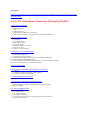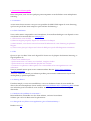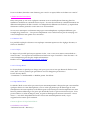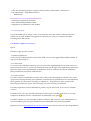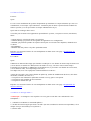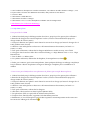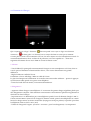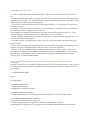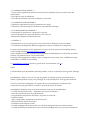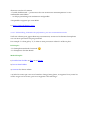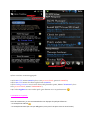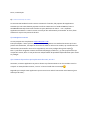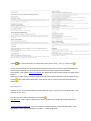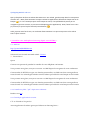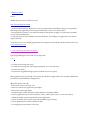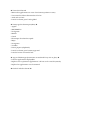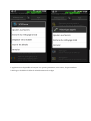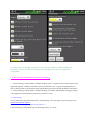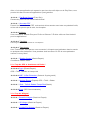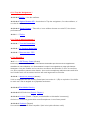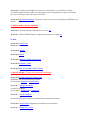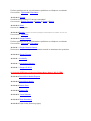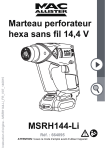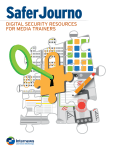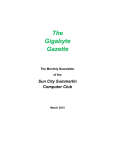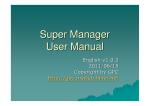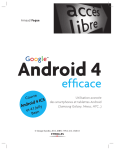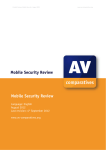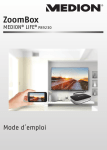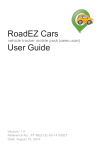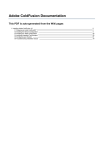Download Avoir Un Androphone Samsung, [Presque] Parfait !
Transcript
02/03/2013 http://www.forum-sam.com/index.php/topic/32443-all-android-avoir-un-samsung-sous-androidpresque-parfait/ Avoir Un Androphone Samsung, [Presque] Parfait ! 1. Connexion & Sauvegarde 1.1. Précaution 1.2. Guide d'utilisation 1.3. Kies 1.4. Samsung Drivers 1.5. Résolution des problèmes de connectivité ! 1.6. Sauvegarder mes fichiers et mes applications grâce à Titanium Backup ! 2. Partir sur une base saine ! 2.1. Remise à Zéro 2.1.1. Le Wipe ! 2.1.2. Le Factory Reset ! 2.2. Wipe Dalvik Check 2.3. Carte SD externe 2.4. Ma Rom ! Officiel ou Custom ? 2.5. Root ou CF-Root ! 2.6. Enlever le "Triangle Jaune" ? 3. Ma batterie, La vie de mon Samsung ! 3.1. Wipe Battery Stat ! 3.2. Économiser de l'Énergie ! 3.2.1. Applications Tueurs de Taches ! 3.2.2. Les différentes Application d'économie de consommation de Batterie ! [Classé par efficacité [TEST PERSONNEL] ] 3.2.3. L'Underclocking, diminution des performances, pour une consommation moindre. [Lien vers Tutoriel déjà réalisé, + rajout d'autre solution] 4. Sécurité et Vie privée ! 5. Contrôler votre Androphone Samsung depuis votre PC/Mac ! 5.1. AirDroid 5.1.1. Installer un fichier ".apk" depuis votre ordinateur 5.2. Contrôle par application de sécurité 6. Votre Samsung Toujours en Forme ! Application de Nettoyage ! 7. Votre Samsung Androphone au bout de ses limites ! 7.1. Benchmarckt 7.2. L'Overclocking, augmentation des performances ! [En Préparation] [MISE EN GARDE] 8. Le Top des Applications/Jeux 8.1. Le Top de utilitaire ! 8.2. Le Top des GPS ! 8.3. Le Top des Widgets ! 8.4. Le Top des Navigateurs ! 8.5. Le Top des Jeux [Lien Externe] ! [MAJ Chaque Samedi de 2 Semaine] 8.6. Indispensables [Autres] 1. Connexion & Sauvegarde Dans cette partie, nous verrons quelques points important avant de flasher votre androphones Samsung. 1.1. Précaution Avant toutes choses assurer vous que vous possédez le câble USB d’origine de votre Samsung, qu’il ne soit pas d’une autre marque et qu’il soit bien de Samsung ! 1.2. Guide d'utilisation Vous voulez mieux comprendre votre Smartphone, la nouvelle technologie vous dépassé et vous avez besoin d’un manuel aller sur cette page-ci : 1.) Sélectionner votre modèle 2.) Dans les onglets proposés, cliquez sur Assistance Technique 3.) Dans manuel, vous devrez trouvez le manuel d’utilisation de votre Samsung en plusieurs langues. 4.) Vous n’avez plus qu’à cliquer sur l’icône du PDF pour que le téléchargement commence. 1.3. Kies Qu’est ce que c’est Kies ? Kies est le logiciel PC fourni avec la plupart des derniers Samsung, ce logiciel permet de : - Garder votre mobile à jour - Synchronisez tout vos contact avec Outlook, Google et Yahoo - Synchronisez avec votre mobile des playlist crée sur Kies. - Conservez vos photos et videos prises avec votre mobile en les sauvegardant sur votre ordinateur. Voici un tutoriel annexe pour savoir comment utiliser Kies 2.0 : http://www.samsungm...ideoTutos.html7 Attention : Dans ce Tutoriel, je n'utiliserai pas Kies pour montrer comment tenir à jour votre Androphone, je passerai par Odin ! 1.4. Samsung Drivers Il est bien simple, si vous avez installé Kies, vous avez de bonne chance d’avoir installé les drivers de votre Smartphones. Sinon rendez-vous http://nodevice.fr/d...ny/Samsung.html et faites une recherche pour le modèle de votre mobile. Au cas où, postez un nouveau message et demandez. 1.5. Résolution des problèmes de connectivité ! Désinstaller Kies, réinstaller avec les droits Admin., exécutez le en admin. Vérifiez que vous avez bien suivit les précautions. 1.6. Sauvegarder mes fichiers et mes applications grâce à Titanium Backup ! Rendez-vous ici ! Pour vos fichiers, branchez votre Samsung sur votre Pc et copier/coller vos fichiers sur votre PC 2. Partir sur une base saine ! Dans cette partie, je vais vous expliquer comment avoir un Androphones Samsung dans les meilleures conditions et comment le tenir à jour ! Et avant de continuer je conseille fortement aux débutant androphones d’aller consulté « Le Wikipédia du débutant en Android », je reprendrais néanmoins certaine partie de ce tuto mais ceux-là seront bref ! Si vous avez remarquez ces derniers temps que votre androphones a quelques faiblesses, par exemple, bug, lenteur etc… Ou que tout simplement vous voulez faire un peu de nettoyage sur votre Smartphones cette partie vous concernes ! 2.1. Remise à Zéro Les procédés expliqué ci-dessous vous explique comment repartir sur des réglages d’usines, et efface vos données ! 2.1.1. Le Wipe ! Le Wipe est le procédé qui fait que repartiez à zéro, c’est si vous aviez remis votre mobile en « sortie d’usine ». Le wipe est fait en flashant un firmware wipe. Consulté la « liste des roms » de votre Smartphones pour de plus amples informations. Rendez-vous au Récapitulatif des tutoriels Android ! 2.1.2. Le Factory Reset ! Le Factory Reset est pareil qu’un Wipe, mis à part, que vous n’avez pas besoin de flasher votre roms, donc vous ne passerez pas par Odin et vous ne changerais pas de roms ! Pour le Factory Reset : - Paramètres >> Confidentialité >> Rétablir param. Par défaut 2.2. Wipe Dalvik Check Le Dalvik Check est un cache qui se met à jour automatiquement à chaque fois que vous installez quelques choses sur votre Smartphones, c’est ce cache qui permet que le démarrage de votre Smartphones soit aussi rapide (c’est d’ailleurs pour cette raison que votre Smartphones est aussi lents au premiers démarrage c’est parce que le Dalvik Check n’a pas encore été mis à jour. Vous pouvez effacer ce cache de temps à autre, et après un flashage (cela ressout souvent les « forces closes », c’est cela le Wipe Dalvik-Check. La base sera automatiquement recrée, ce qui supprimera les erreurs qu’il contenait. Comment effectuer le Wipe Dalvik Check : 1er Solution avec CWM : - Démarrer le mode « Recovery » - Grâce aux touches physiques, naviguez dans le menu et selectionner « Advanced » - Puis selectionner « Wipe Dalvik Check » Redémarrer 2e Solution avec un Explorateur de Fichier : - Télécharger explorateur de fichier - Aller dans Data/Data/Dalvik Check - supprimer le et redémarrer votre mobile 2.3. Carte SD externe Il est souhaitable que de temps à autre vous formatiez votre SD externe, surtout si elle a été utilisée sur un autre mobile. Sauvegarder vos données sur votre pc et remettez-les après formatage de la SD externe. 2.4. Ma Rom ! Officiel ou Custom ? Quote Plusieurs types de roms existent : - Les Roms Opérateurs : Vous avez par exemple acheté votre SII chez SFR, vous avez les applis SFR installées dedans, le logo sfr au démarrage etc... - Les roms stock : Ce sont les roms officielles Samsung, que vous trouverez régulièrement sur le forum au fur et à mesure de leurs sorties. Ces roms ne contiennent donc pas de logos ou d'applications opérateurs. Elles sont mises à jour régulièrement et améliorées au fur et à mesure des retours utilisateurs. Elles proviennent souvent de samfirmware ! - Les roms customs : Les roms customs (customisées) sont des roms crées par des développeurs comme vous et moi qui passent un temps énorme pour optimiser au maximum les performances de votre téléphone, tels la gestion de l'autonomie, le design, la rapidité etc... En général, les roms customs sont beaucoup plus abouties que les roms Samsung. Ces roms ne sont pas officielles. Les Roms Opérateur sont tout bonnement pourrie, trop de surcouche, je ne vous en conseille aucune ! Les Roms Stock : Je vous conseille la dérniére en date et qui est stable, aprés celà, ce n'est pas toujours la meilleurs, lisez les commentaires ou demander sur le post Les Roms Custom : Je vous conseille les Roms Criskelo si elle existe sur votre Androphones, ce sont les meilleurs pour ma part, entièrement personnalisable et de très bonne qualité ! Reportez-vous aux Récapitulatif des tutoriel Android pour trouver toutes les roms disponibles !7 2.5. Root ou CF-Root ! Le Root : Quote Le root est une modification du système d'exploitation qui transforme le compte utilisateur que vous avez normalement, en un compte "super utilisateur". Cela donne plus de droits et permet donc de modifier les fichiers systèmes, (c'est un peu comme un compte administrateur sur pc). Quels sont les avantages d'être rooté ? Vous allez pouvoir utiliser des applications qui modifient le système, vous pourrez réécrire, transformer, éditer : - Surtout utiliser le Clock work mode (voir plus bas) - Titanium Backup, qui permet de sauvegarder une application et sa configuration - ShootMe, qui permet de prendre des captures d'écran juste en secouant votre téléphone, demande aussi ces droits. - Rom Manager - Modifier aussi des polices et la police par défaut surtout Reporter vous au tutoriel "Root" de votre androphones en allant visiter cette page : Récapitulatifs des tutoriels Android ! Le CF-Root : Quote CFROOT est un Kernel développé par Chainfire sur Xda qui va vous donner en même temps les droits root (voir au dessus) et installer le CWM (clock work mode recovery), vous aurez tout en même temps ! Il s'installe très facilement via ODIN après le flash d'une rom, si par contre vous flasher une rom custom, (voir en début de wiki), il sera déjà intégré à la rom ;-) Sur chaque tuto, nous vous expliquons comment installer le CF-Root ! A partir de cette appli, vous pourrez flasher un update.zip, (fichier de modification du clavier, de la barre des tâches, un thème, une rom, etc...) - Vous pourrez aussi redémarrer rapidement en mode recovery grâce à cette option. - Vous pourrez aussi installer un nouveau kernel - Vous pourrez installer une apk Reporter vous au tutoriel "Root" de votre androphones en allant visiter cette page : Récapitulatifs des tutoriels Android ! 2.6. Enlever le "Triangle Jaune" ? /!\ Remarque : Ce triangle ne vous empêche et ne vous gêne en rien dans votre utilisation de votre Smartphone ! 1.) J’installe le CF-ROOT sur mon Androphones ! 2.) Je flash le kernel d’origine par-dessus via Odin ! (les liens sont dans les tutoriels correspondants, si il en manque envoyer moi un MP je les rajouterais !) 3.) Fermer Odin 4.) Sur l’ordinateur, décompresser le Fichier CF-ROOT, vous obtenez un fichier nommé « zImage », vous le copier/coller à la racine de la SD Interne du mobile, donc pas dans un sous-dossier. 5.) Ouvrer CWM 6.) Sélectionner « Flash Kernel » 7.) Sélectionner le fichier « zImage » 8.) Sélectionner « Yes » et votre Smartphones redémarre sans le Triangle Jaune 3. Ma batterie, La vie de mon Samsung ! 3.1. Wipe Battery Stat ! Vous possédez le CWM 1. Utiliser le mobile jusqu'à décharge entière de celui-ci, jusqu'à qu'il ne puisse plus s'allumer ! 2. Brancher le chargeur de votre Smartphone à celui-ci, laisser votre mobile éteint jusqu'à la charge entière de celui-ci (100%) 3. Lorsque la batterie sera pleine à 100% laisser le encore 1h en charge (ou laisser le charger de 0 à 100% pendant toute la nuit). 4. Allumer votre androphones et observer si la batterie diminue directement (càd 100% ==> (1min) ==> 99%) 5. Puis aprés vérification, rebrancher le chargeur & Reboot en mode recovery avec CWM 6. Naviguez dans le menu et aller dans Advenced Setting ==> Wipe Batterie Stats ==> Yes - Wipe Batterie Stats 7. Puis Go Back ==> Reboot Now 8. Le systéme redémarre, débrancher le télephone, la manipulation est finie ... 9. Enfin, pas vraiment, après cette manipulation, faites quelques décharge et recharge complète (4 fois), la batterie a besoin de plusieurs charges et décharges complètes pour se stabiliser et se calibrer. - Vous n'avez pas CWM, utilisez un explorateur de fichier (par exemple Root explorer) : 1. Utiliser le mobile jusqu'à décharge entière de celui-ci, jusqu'à qu'il ne puisse plus s'allumer ! 2. Brancher le chargeur de votre Smartphone à celui-ci, laisser votre mobile éteint jusqu'à la charge entière de celui-ci (100%) 3. Lorsque la batterie sera pleine à 100% laisser le encore 1h en charge (ou laisser le charger de 0 à 100% pendant toute la nuit). 4. Allumer votre androphones et observer si la batterie diminue directement (càd 100% ==> (1min) ==> 99%) 5. Puis aprés vérification, rebrancher le chargeur 6. Aller dans /data/system avec Root Explorer (Mount R/W) 7. Par précaution faire un copié/collé du fichier batterystats.bin 8. Toujours dans /Data/System, supprimer le fichier batterystats.bin 9. Redémarre, et vous remarquerez que le fichier suprimé et automatiquement recrée mais sans les erreurs de calibrages de la batterie 3.2. Économiser de l’Énergie ! Qui n'a jamais vu ce logo ? Personne Souvent quand vous voyez ce logo vous devenez comme sa : Eh bien grâce à ce Tutoriel, on va essayer de faire en sorte que ce moment n'arrive plus ou moin vite et rarement ! Eh oui, Un souci majeur avec les Smartphones actuels : la consommation batterie. Nous voulons de la puissance, un écran superbe etc ... mais nous regrettons la batterie de nos vieux E900 ou encore le fameux 3310 ! > L'écran ! - Tout d’abbord, la principale consommation d’énergie sur nos smartphones est l’écran, donc si vous le pouvez diminuer la luminosité de celui-ci, vous verrez directement une grande différence. - Réglez la Mise en veille de l’écran Paramètres / Son et Affichage / Mise en veille de l’écran Le plus économique est évidemment 15 secondes mais 30 secondes suffisent… pensez à appuyer sur le bouton veille quand vous poser votre téléphone. - Évitez les fonds d’écran animé, il consomme énormément. > Chargement ! - Apprenez à bien charger votre téléphone : il vaut mieux de petites charges régulières plutôt que des chargements complets. Cela entraînera correctement votre batterie et préservera également sa durée de vie dans le temps. - Important aussi : ne débranchez pas votre téléphone quand il vous dit batterie chargée à 100 % : il reste environ 200 ma (soit 15% de charge).Un dernier conseil, quand votre téléphone est à 100% laissez le charger encore au moins 30 minutes (la jauge ne serait pas précise) ce qui fait qu'en faite le téléphone serait en réel à ~90% / 95% - Utiliser le chargeur d’origine : j’évite les « no name » pour le rechargement, c’est important ! > GPS, Bluetooth, 3G, Wi-fi ! - Le GPS et le Bluetooth consomment beaucoup… Désactivez-les quand vous ne vous en servez pas - Le Wifi consomme aussi mais il ne faut le désactiver que si vous passez le gros de votre journée dans des lieux sans Wifi... Les communications 3G ne consomment pas moins car le débit est plus faible, elles durent nettement plus longtemps - Vous pouvez aussi désactiver le wifi en mode veille seulement, c’est une option un peu moins évidente à trouver : Paramètres / Sans fil et réseau / Paramètres wifi / touche Menu / paramètres avancés / Politique de veille wifi / cocher « Lorsque l’écran s’éteint ». - Faites gaffes aux réglages d’actualisation des applications météo réseaux sociaux etc… Vous pouvez configurer ces paramètres dans les applications que vous utilisez. - Plus la réception réseau est mauvaise plus ca consomme... évitez de laisser votre portable a un endroit ou le réseau est mal capté. - En veille, le SII ne consomme que 2 à 5 ma : sauf si la connexion GSM est mauvaise alors cela monte à 50 ma. Vous le voyez sur la barre de réception en haut, mais aussi dans les paramètres d'utilisation de la batterie, si la ligne correspondante au réseau est jaune : mauvaise réception ! - Enfin, si vous avez seulement besoin d'utiliser votre téléphone pour les appels vocaux et des messages texte ordinaire, la possibilité d'opter pour l'utilisation "GSM seulement" dans le menu Mode réseau - ce qui oblige à utiliser votre téléphone 2G que plutôt que de passer entre les réseaux 2G et 3G, selon la disponibilité. 3.2.2. Les différentes Application d'économie de consommation de Batterie ![Classé par efficacité [TEST PERSONNEL] ] Avant de commencer, je conseille ces applications qu'à ceux qui ne sont pas tenté ou qui n'ont pas un Androphones assez puissant pour passez par le tutoriel suivant, qui est meilleurs au niveau des résultats ! 1.) Android Booster FREE Quote Fonctionnalités : ☆ MEMORY BOOSTER ☆ √ Augmentez la mémoire √ Augmentez la vitesse d'Android ☆ ELIMINATEUR DE TACHES ☆ √ Fermez définitivement d'un simple clic les applications dont vous n'avez plus besoin ☆ GESTIONNAIRE D'APPLICATIONS ☆ √ Surveillez les applications en temps réel √ Vérifiez l'espace qu'elles occupent et les éléments auxquels elles accèdent √ Désinstallez des applications d'un simple clic afin de libérer immédiatement de la mémoire ☆ CONTROLEUR DE TRAFIC ☆ √ Voyez quelles applications utilisent votre réseau Wi-Fi/mobile pour envoyer/recevoir des informations √ Surveillez le trafic du téléphone √ Surveiller les données vous aide à maîtriser votre forfait ☆ CONTROLEUR DE BATTERIE ☆ √ Signale les applications les plus gourmandes en énergie √ Fournit des conseils utiles pour réduire la consommation d'énergie ☆ GESTIONNAIRE DE FICHIERS ☆ √ Sauvegarde les applications à partir de la carte SD √ Gère et supprime sans peine des fichiers sur la carte SD √ Renomme et déplace les fichiers/dossiers ☆ WIDGET ☆ √ Optimisation en un clic pour gérer la connectivité Wi-Fi, Bluetooth et réseau mobile √ L'accélérateur de téléphone cellulaire augmente la vitesse d'Android d'un simple clic Pour plus d'informations sur les applications et mises à jour de productivité mobile gratuites, visitez le blog NetQin (http://blog.netqin.com/en/) Suivez NetQin sur Twitter et Facebook pour être tenu immédiatement au courant des nouvelles relatives à la productivité et à la sécurité mobile. Parmi les autres applications NetQin, citons : NetQin Security & Anti-virus, Call Blocker, Super Task Killer et Android Contact Delete. 2.) JuiceDefender Ultimate (Existe en gratuit mais version limitée voir ici ) Quote Contrôle absolu pour la meilleure efficacité possible : essayez ce dernier outil de gestion d'énergie ! JuiceDefender - battery saver est une app de gestion de l’énergie puissante pourtant facile à utiliser, spécifiquement conçue pour prolonger la vie de la batterie de votre appareil Android. Grâce à ses fonctions intelligentes, il va gérer de façon automatique et transparente les composants les plus gourmands, comme la connectivité 3G/4G et le WiFi. JuiceDefender Ultimate active toute les fonctionnes avancées de JuiceDefender: - Contrôle automatisé du Wifi — dépendant aussi de la localisation ! - toutes les périodicités pour la programmation - programmation des horaires nocturnes, de pointe et week-end - le profil Extrême - Apps configurables, également en mode interactif - Bascule de mode réseau 2G/3G/4G* - Graduation de la fréquence CPU* - Contrôle intelligent de la luminosité, avec mode de filtrage de l'écran et teinte nocturne - Contrôle du délai pour minimiser le tracas du déverrouillage de l'écran, qu'on peut décider de désactiver une fois à la maison - Contrôle du Bluetooth — permet aussi de vous reconnecter automatiquement à votre oreillette/kit mains libres ! - ...et chaque paramétrage est entièrement configurable ! * Disponible si supporté par votre ROM 2.) Battery Defender-Battery Saver 3.2.3. L'Underclocking, diminution des performances, pour une consommation moindre. Voilà une solution pour gagner beaucoup en autonomie, surtout sur les derniers Smartphone avec un micro-processeur un peu gourmand. Par exemple : La Serie galaxy "S", le Note et autre processeur cadencé à 1GHz ou plus ! Pré-Requis : - Un Smartphone Android Gourmand - Le Smartphone doit-être Rooté ! Mode d'Emploi : 1) Installer RomToolBox en Free ou en Payant 2) Ouvrer RomToolBox 3) Autoriser les Droits Admin 3.1) Selon la version que vous avez l'interface change, faites glisser, ou tappoter là ou j'ai mis les cercles rouges sur les Screen, pour vous rapporter à l'Overlockage : 4) Puis vous êtes au menu approprié : 4.1) En Max CPU mettez 800MHz (Si ce n'est pas assez fluide, passez à 1000MHz) 4.2) En Min CPU mettez la valeur la plus basse (200MHz) 4.3) En Scaling Governor vous avez le choix entre plusieurs option, Mettez "Powersave" (Si ce n'est pas assez fluide, mettez "Conservative") 4.4) Cochez AppBoot si vous voulez que le gsm démarre avec ces performances 4. Sécurité & vie privée Avant de commencer, je vous recommande de vous équiper de quelques éléments : - Un Smartphone Android - Un Smartphone Rooté (Ce n’est pas Obligatoire, mais pour le 3e point vous en aurez besoin) Donc, commençons. 1) La communauté Android, une menace ! La Communauté Android est très vaste et continue à s’étendre, elle propose des Applications Gratuites qui sont normalement payantes ou même inexistante sur l’Android Market, faites à ATTENTION beaucoup d’entre elle sont des Trojans, Malwares et autres … Ces « Superbes Applications Gratuites » visent à trouver et envoyer des informations personnelles. En clair, faites attention à ce que vous prenez de la toile. 2) Le Navigateur Internet Je vous propose tout simplement Dolphin Browser™ HD. Pourquoi Dolphin ? Parce qu’il est un des meilleurs navigateurs sous Android et Surtout qu’il vous permet très facilement, à chaque fin de session de vider le cache et les cookies, qui contiennent vos informations personnelles. Ainsi en les supprimant, vous vous protégez d’un geste simple . NB : Il y a d’autre navigateur internet sous Android (Google, Firefox etc.), je vous propose celui qui me parait le mieux, donc il n’est pas du tout indispensables de posséder Dolphin Browser pour mieux se protéger. 3) Je t'autorise à prendre ce qui te plait mon cher amis, sert toi ! Attention, certaines applications et jeux ce donne trop d’autorisations et en les installant vous les accepté. Un exemple illustre mieux, c’est sa ? D’accord voilà donc un exemple Regardez par exemple cette application qui est censé vous aidez à économiser de la batterie (je ne donne pas de nom) : Oulala On a besoin de toutes ces informations pour jouer à Tetris ... Non, je pense pas En clair, faites attention aux autorisations des applications que vous prenez, si l'appli demande trop d'autorisation chercher une autre qui fait la même chose et qui respecte vos information personnelles, sinon utiliser LBE Privacy Guard, qui permet de retirer les autorisations aux applications installé. Notez, que si vous retirez, à certaines applications des autorisations (qu'elles n'ont normalement pas besoin ) elle cesseront de fonctionner, vous devrez leurs ré-octroyer leurs autorisations ou les désinstaller. 4) Un Anti-virus Je pense ne pas avoir besoin de décrire cette section du sujet, je crois que tout le monde sait en quoi consiste un Anti-virus ... Je vous propose les plus intéressant sur le market Anti-Virus Pro : AVG n’a plus sa réputation à faire et propose pour 3,63€ une solution idéale pour vous protéger. Lookout Antivirus et Sécurité : avec une note de 4.5 étoiles délivrée par 254 710 utilisateurs, cette application est une des meilleure dans son genre… et elle est gratuite. 5) Shopping Mobile ! Oh Yes ! Que ça fait plaisir de faire ces achats directement sur son mobile, gain de temps dans les transport en commun etc... Mais, faites attention à toujours utiliser les applications officielle de chaque site et de banque Si, il n'en n'existe pas pour votre banque ou autre, il est préférable de passer par un navigateur (qui sont souvent, un peu moin esthétique que les applications). Sinon, faites le sur votre pc (ou mac) ce qui est le plus sécurisé (normalement) . Voilà, je pense avoir fait le tour, en conclusion faites attention à ce que vous prenez sur le web et tout ira pour le mieux. 5. Contrôler votre Androphone Samsung depuis votre PC/Mac ! 5.1. AirDroid http://youtu.be/BfXRhSIm-m0 Si besoin d'une sécurité maximale utilisé : Citroon /!\ Version bêta ! Quote Citroon vous permet de prendre le contrôle de votre téléphone via Internet. Vous pourrez ainsi gérer, envoyer et recevoir vos SMS depuis le navigateur de votre ordinateur. Citroon utilise le HTTPS et crypte vos données personnelles, vos SMS sont donc sauvegardés en toute sécurité. Les technologies utilisées sont les mêmes que celles de votre banque ou de l’armée. Vous pourrez ainsi gérer, envoyer et recevoir vos SMS depuis le navigateur de votre ordinateur. Citroon utilise le HTTPS et crypte vos données personnelles, vos SMS sont donc sauvegardés en toute sécurité. Les technologies utilisées sont les mêmes que celles de votre banque ou de l’armée. 5.1.1. Installer un fichier ".apk" depuis votre ordinateur Rendez-vous ici ! 5.2. Contrôle par application de sécurité C.F.: 4. Sécurité et Vie privée ! Autre Application du même genre que Cerberus et Samsung Drive : - Mobile Security Quote Mobile Security est un outil tout-en-un. http://youtu.be/Jh7anr-Df9E - Antivirus permettant de bloquer les virus et programmes malveillants afin que vous puissiez télécharger des applications sans risques (l’antivirus s’exécute en arrière-plan) - Sauvegarde des contacts, des communications et des photos en ligne, et restauration possible sur un nouveau téléphone - Géolocalisation de votre mobile, activation d’alarme, verrouillage et suppression du contenu depuis Internet Vous devrez créer un compte (gratuitement) soit depuis votre mobile soit directement sur le site www.mylookout.com 6. Votre Samsung Toujours en Forme ! Quick App Manager est un outil 4 en 1 proposant : Source (ici) - Un outil de nettoyage du cache - Un outil de nettoyage des historiques (prudence avec cette fonction) - Un tueur de tâches - Une fonction App2SD manager (pour Android Froyo 2.2 et plus) Mais également un outil d’aide à la sécurité qui affiche les applications non système utilisant des permissions potentiellement dangereuses. ★ Nettoyage du cache ★ - Efface tout à la fois sans être root - Efface le cache d’une application spécifique - Efface tout à intervalle défini - Notifie lorsque la taille totale des caches dépasse une limite définie - Liste les applications par cache, données, source, taille totale, nom, en cours d’execution - Affiche la fenêtre système des détails d’une application - Liste d’exclusion pour le nettoyage total (seulement pour rootés) - Liste d’applications favorites en haut de liste - Un widget pour tout effacer d’un coup ★ Tueur de tâches ★ - Montre les applications en cours d’exécution (système ou non) - Tue toutes les tâches sélectionnées à la fois - Arrêt soft ou forcé - Liste d’exclusion pour l’arrêt global ★ Nettoyage des historiques (Beta) ★ - Appels - SMS/MMS lus - Navigateur - Market - Gmail - Historique de recherche rapide - Maps - Navigation - Youtube - Presse papiers (clipboard) - Liste d’exclusion pour le nettoyage total - Liste de favoris en haut de liste ★ App to SD Manager (fonctionne sur Android Froyo 2.2 ou plus) ★ - Liste les applications déplaçables - Déplace une ou plusieurs applications à la fois sur la carte SD (assisté) - Déplace les applications vers le terminal ★ Outils d’aide de sécurité ★ L’application est disponible en français. Les options permettent, entre autres, de personnaliser l’affichage et de définir le délai de rafraîchissement du widget /!\Vérifiez bien vos réglages auparavant et afin de ne pas effacer vos SMS et MMS lus et historiques. Pensez à exclure ces rubriques du nettoyage pour éviter des suppressions accidentelles. 7. Votre Samsung Androphone au bout de ses limites ! /!\ L'Overclocking, contrairement à l'Underclocking qu'on a vu plus haut est fait pour que votre appareils dépasse ses limites normales, faites très attention avec ce genre de manipulation, ni moi, ni Forum-Sam ne peuvent être tenu responsable pour des éventuels problèmes rencontrés. /!\ L'Overclocking, contrairement à l'Underclocking, consomme énormément d'énergie, de plus votre appareils surchauffera et pourrait ne pas tenir le coup. 7.1. Benchmarckt Vous voulez tester les performances de votre Samsung, voici une Apps qu'il le fera pour vous : Quadrant Standard Edition ! 7.2. L'Overclocking, augmentation des performances ! L'Overclocking est disponible que sur Samsung Galaxy "S" et "S2" Voici un tutoriel ici pour le "S2" (1.6GHz) fait par Jejemc (et merci à ses nombreux posts qui ont aidé plus d'un !) 8. Le Top des Apllications/Jeux 1. Le Top de utilitaire ! [Tools] ★★★★★ Mobiletag (Gratuit) Permet la lecture de code-barres Flashcode, Datamatrix, QR code, 1D, UPC, EAN 13 ★★★★☆ SoundHound (Gratuit et payant) Trouvez immédiatement la musique que vous entendez ★★★★☆ ES Explorateur de Fichiers (Gratuit) Gestionnaire de fichiers, de programmes et de tâches, accès serveurs LAN et FTP, Bluetooth ★★★★★ Super Manager (Gratuit) Alternative à Root Explorer et bien plus ! ★★★★☆ Astro Gestionnaire de Fichiers (Gratuit-Payant) Explorateur de fichier vraiment bien foutue ★★★★★ 3G Watchdog (Gratuit (Suffit) - Payant) Meilleurs moyen de ne pas dépasser votre forfait ! ★★★★★ Tasker(Essaie - Payant) Votre smartphone fera un bon dans le futur, planifier des tâches en gérants les capteurs ou autres ! *** Splendides Apk *** ★★★★★ FasterGPS ou Faster Fix Les deux meilleurs moyens de mieux fixer votre GPS. ★★★★☆ Viber Si vous disposez d'un wi-fi appeler et texté sans limite gratuitement vos amis amis viber ! ★★★★☆ CamScanner - Phone PDFCreator (Free-Payant) Scan vos documents avec votre appareil photo, résultat remarquable ! ★★★★☆ Skype ★★★★☆ Airdroid AirDroid est un application gratuite et rapide qui vous permets de gérer votre téléphone Android avec votre navigateur favoris, et ce sans-fil. ★★★★☆ Smart Tools (Payant) Alors, c'est une application qui reprend un peu tous les outils dispo sur le Play Store, vous pouvez trés bien trouvez ces applications à part gratuites. ★★★★☆ Fast Burst Camera (Free- Buy) Prenez des photos à une vitesse hallucinante ! ★★★★☆ iAnnotate PDF Permet à la fois de lire des PDF, mais surtout de les annoter avec toute une palette d’outils, et bien sûr de pouvoir par la suite, les récupérer. ★★★★★ AdAway Vous connaissez Adblock Plus pour Firefox et Chrome ? Eh bien voilà son frère Android pour les applications ! ★★★★★ TubeMate Télécharger les vidéos de YouTube sur son téléphone. ★★★★★ Teamviewer Avec TeamViewer, vous pouvez vous connecter à n’importe quel ordinateur dans le monde en quelques clics seulement. Vous prendrez ainsi la main sur le PC de votre partenaire comme si vous y étiez ! ★★★★☆ Rotation Control (Gratuit-Payant) Contrôle de rotation ultime 2. Le Top des GPS et Avertisseur de Radar ! ★★★★★ Sygic (Essaie/Payant) GPS + Trafic + Radars en temps réel ★★★★★ ABE - A Bon Entendeur (Sorte de Coyote gratuit) ★★★★☆ Navigon Europe (Payant) GPS + Trafic + Radar ★★★★☆ Glob – Trafic & Radars Temps Réel(Gratuit) ★★★★★Waze (GPS Communautaire) 3. Le Top des Widgets ! ★★★★☆ Beautiful Widgets (Gratuit et Payant) ★★★★☆ HD Widget (Gratuit et Payant) ★★★★☆ Android Pro Widgets (Gratuit et Payant) 4. Le Top des Navigateurs ! ★★★★★ Skyfire : L'un des meilleurs. ★★★★★ Dolphin Browser HD : Aussi dans le Top des navigateurs, l'un des meilleurs, si ce n'est le meilleurs. ★★★★★ Google Chrome : Très utile, si vous utilisez chrome sur votre PC, très bonne performances. ★★★☆☆ Firefox 5. Le Top du divertissements ! ★★★★☆ Trucs de Grand-Mère ★★★★☆ Se Coucher Moins Bête ★★★★☆ Dans ton chat - DTC 6. Top Sécurité ! ★★☆☆☆ LBE Privacy Guard (Gratuit) Permet de prendre connaissance des autorisations demandées par chacune de vos applications installées sur votre téléphone. Les "autorisations à risques" sont signalées en rouge afin d'attirer l'attention. A ne pas installer sur les versions au-dessus de Android 4.0, donc si vous êtes sur JB ou supérieur passez votre chemin, sinon votre smartphone rebootera sans arrêt d'ou les 2 étoiles mais sur les autres versions elle vaut largement les 5 étoiles. ★★★★☆ LBE Security Manager (Gratuit) Voici le remplaçant de LBE Privacy Guard pour les version 4.1 (JB) ou supérieur. Une étoile en moin car il est en anglais et en japonais seulement. ★★★★★ Eset Mobile Security ★★★★★ AVG Antivirus (Gratuit - Payant ) ★★★★★ Lookout (Gratuit - Payant (ou désinstaller et réinstaller à nouveau)) Anti-virus + Permet de géolocaliser votre Smartphone si vous l'avez perdu ! ★★★★★ Cerberus (Payant) Une solution de sécurité ultra complète ! (Anti-vol et plein d'autres outils) ★★★★★ TextSecure (Google est votre amis, indisponible sur le PlayStore (Taper "TextScure apk android") Crypte vos messages, votre correspondant ne peut lire les sms que vous lui envoyé que si le code lui ai fournit. ★★★★★ App de verrouillage Choisissez ce que vous voulez verrouillez par MDP(mot de passe). 7. Indispensables [Autres Section] ★★★★★ Titanium Backup Déscription et Tutoriel ici ★★★★☆ ROM ToolBox (Essaie - Payant) Déscription et Tutoriel ici 8. Jeux ★★★★★ Contre Jour Magnifique Jeux ! ★★★★★ Naught ★★★★★ Splice ★★★★★ Modern Combat 4: Zero Hour ★★★★★ Asphalt 7: Heat ★★★★★ Call of Duty Black Ops Zombies 9. Spécial Google - Toutes sont entièrement gratuites. ★★★★★ Sound Search for Google Play Application de reconnaissance musicale. Concurrents : Shazam& SoundHound ★★★★☆ Google Play Music Lecteur de musique. Concurrents : Player Pro & PowerAmp ★★★★☆ Google Goggles Faites des recherches depuis le monde réel en prenant des photos. ★★★★★ Google Earth Regarder le monde d'une autre façon ! ★★★★☆ Google Flux d'actu Profitez gratuitement de vos publications préférées sur téléphone ou tablette. Concurrents : Flipboard& Pulse News ★★★★★ Chrome Combiner avec Chrome PC devient redoutable ! Concurrents : Dolphin Browser & Firefox & Opera & Skyfire ★★★★★ Gmail Service de messagerie. ★★★★★Google+ Restez connecté et partagez instantanément le meilleur de votre vie. Concurrents : Facebook ★★★★★ Google Reader Profitez gratuitement de vos publications préférées sur téléphone ou tablette. Concurrents : Flipboard& Pulse News ★★★★☆ Google Gesture Search Rechercher sur votre téléphone ou tablette Android en dessinant des symboles. ★★★★★ Google Finance ★★★★☆ Androidify ★★★★☆ Intersection Explorer ★★★★☆ Google I/O 2012 10. Spécial S PEN pour Samsung Galaxy Note, Note II, SIII (C PEN) ★★★★★ SketchBook Mobile Express ★★★★★ SketchBook Mobile ★★★★★ Sketch Guru ★★★★★ Papyrus Ex ★★★★★ Touch Retouch ★★★★★ Draw Something ★★★★★ Paper Artist (Samsung Apps)